ViPNet Client
Сертификат ФСТЭК № 3727 от 30.11.2016 (до 30.11.2024), техподдержка до 31.12.2023
программный комплекс защиты информации «ViPNet 4» — Соответствует требованиям документов: Требования доверия(4), Требования к МЭ, Профиль защиты МЭ(В четвертого класса защиты. ИТ.МЭ.В4.ПЗ)
Схема сертификации: серия, испытательная лаборатория: ООО «ЦБИ», орган сертификации: ФАУ «ГНИИИ ПТЗИ ФСТЭК России», заявитель: АО «ИнфоТеКС».
Программный комплекс для защиты рабочих мест корпоративных пользователей
Возможности ViPNet Client
- Работа в корпоративной сети, защищенной от внутреннего нарушителя Соединение с ресурсами, сервисами, а также другими пользователями осуществляется через каналы, функционирующие по принципу «точка-точка». Это позволяет надежно защитить информацию от других пользователей, в том числе внутри корпоративной сети.
- Безопасная работа удаленного пользователя с корпоративными ресурсами и сервисами через защищенные каналы Шифрование трафика защитит работу с внутренними ресурсами и сервисами вашей организации при передаче данных через Интернет.
- Защищенное общение пользователей Обеспечить защиту корпоративных пользователей также позволит совместное использование ПК ViPNet Client с приложениями ViPNet Connect и ViPNet Деловая почта (данная возможность поддерживается определенными модификациями ViPNet Client). Кроме того, ViPNet Client поддерживает защищенные каналы для корпоративных коммуникаций на основе сторонних решений, в том числе IP-телефонии, видео-конференц-связи и так далее.
- Защита виртуальной машины ViPNet Client поддерживает работу на виртуальных машинах и позволяет использовать средства защиты ViPNet в VDI-средах.
Преимущества ViPNet Client
- Высокая производительность шифрования и фильтрации трафика позволяет в реальном времени осуществлять защиту трафика служб голосовой и видеосвязи в сетях TCP/IP, а также обеспечивать одновременную работу с ресурсами разных сегментов корпоративной сети.
- Равный доступ к ресурсам корпоративных информационных систем независимо от места и способа подключения пользователя к телекоммуникационной сети (при использовании решения ViPNet Network Security).
- Защита канала не влияет на работу сторонних приложений на компьютере пользователя.
- Ключи шифрования, политики безопасности и обновления ПО ViPNet доставляются на компьютер через надежный защищенный канал.
Новости и ссылки
- 23.95.2022 [«Инфотекс» получила сертификат ФСБ России на Vipnet PKI Client]
- 12.07.2021 ViPNet PKI Client Android 1.4 совместим со смарт-картами и токенами «Рутокен»
- 02.02.2021 Выпущен релиз программного комплекса ViPNet Client для обновленной ОС Аврора
- 12.01.2021 Vipnet Client 4U for Linux соответствует требованиям ФСБ России к СКЗИ класса КС3
- 18.08.2020 ViPNet Client 4U for Linux сертифицирован ФСБ России
Служебные поля Obsidian
Вебинар «ViPNet Client — обзор новых возможностей продукта»
Подробная установка и настройка ViPNet Client 4 / информационная безопасность
- Производитель(и):: [[ИнфоТеКС (АО)]]
- Сайт:: https://infotecs.ru/product/klientskie-komponenty/vipnet-client/
- Класс(ы):: [[МЭ — Межсетевой экран]], [[СКЗИ — Средство криптографической защиты информации]]
- Каталог:: https://zlonov.ru/catalog/vipnet-client/
Вам также может понравиться

Пароль как заклинание
2022-07-20 2 мин на чтение
Нестандартный способ применения паролей для достижения личных и профессиональных целей, самомотивации, настройки на позитивный лад и изучения стихов.

Три шпионские фишки iOS
2022-05-31 3 мин на чтение
Несколько нестандартных вариантов использования возможностей iPhone.
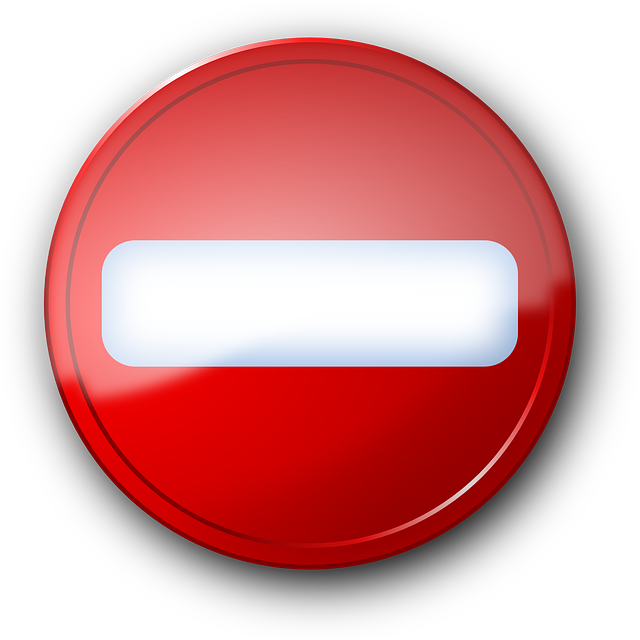
Приостановленные сертификаты ФСТЭК России
2022-03-23 11 мин на чтение
Десятки приостановленных сертификатов соответствия у зарубежных и российских производителей.

Официальные уведомления ИТ, ИБ и АСУ ТП производителей по поводу их работы в России
2022-03-11 12 мин на чтение
Неполнота информации часто рождает слухи. Ниже собрана (пополняемая) подборка пресс-релизов и постов в соцмедиа производителей с их заявлениями о принятых ре.
Источник: zlonov.ru
Решено настройка vipnet client для гис
Подскажите что это за сеть такая ? Есть кто нибудь кто к гис тэк подключался ? Там нужен какой то особый клиент VipNet ? Для доступа в личный кабинет необходимо программное обеспечение VipNet Client for Windows KC2 для защищенной сети 5082
sysadmins.online
Почти месяц ждал лицензию на VipNet Client for Windows KC2 для защищенной сети 5082, и наконец то заветная лицензия у меня. Теперь вопрос как его настроить для подключения к гис ?? Инструкция вообще ни к черту не годится , нужно ли что то делать после установки и как проверить что есть соединение с сетью??
Последнее редактирование модератором: 26.02.2020
Engineer
Активный участник
Ответы на часто задаваемые вопросы:
1. Для работы ПО необходимо открыть на промежуточном оборудовании следующее порты:
UDP: 55777
TCP: 5000-5003
2. В окне программы VipNet Монитор в меню сервис выберете пункт Настройка приложения.
На панели навигации окна «Настройка» выберете раздел «Защищенная сеть» > ip-адреса видимости
Нажмите на кнопку «Установить для существующих координаторов….» и выберете значение «По реальным IP-адресам» далее нажмите «ОК» перезагрузите VIPNet Client и проверьте доступность координатора.
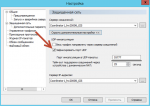
3. Если клиент установлен за межсетевой экран со статической трансляцией адресов, то необходимо установить флажок «Зафиксировать порт UDP и в поле ниже будет указан порт инкапсуляции UDP-пакетов. Для этого порта на устройстве NAT должно быть создано соответствующее статическое правило.
В окне программы VipNet Монитор в меню сервис выберете пункт Настройка приложения.
На панели навигации окна «Настройка» выберете раздел «Защищенная сеть» нажмите кнопку «Показать дополнительные настройки» и установите значения как показано на рисунке и нажмите «ОК»
NanoSuit
Специалист
Вот этот пункт не выполнен. Сейчас проверю.
3. Если клиент установлен за межсетевой экран со статической трансляцией адресов, то необходимо установить флажок «Зафиксировать порт UDP и в поле ниже будет указан порт инкапсуляции UDP-пакетов. Для этого порта на устройстве NAT должно быть создано соответствующее статическое правило.
NanoSuit
Специалист
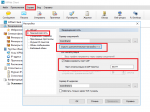
Да, это помогло. Еще пару слов — видимо когда писали инструкцию то vipnet был какой то другой версии и картинки немного не соответствуют.
Если у вас статический nat то ставить галку строго обязательно (см скриншот). У меня ушло полчаса времени что бы найти где эта галка ставится.
NanoSuit
Специалист
Еще возник вопрос по ходу настройки. Если випнет стоит на 1 сервера и пользователи работают с него, випнет начинает ругаться что не может найти ключи. Так же не работает рдп
Не найдены или неверно указаны данные для аутентификации пользователя.
Проверьте что на узле развернуты ключи узла VipNet, а так же, что пользователь и данные для аутентификации указаны верно. Если вы используете устройство для аутентификации, проверьте что оно подключено, доступно и соответствует пользователю VipNet.
Источник: sysadmins.online
Запуск и первоначальная настройка ПО ViPNet Client

После установки ПО и инициализации справочно-ключевого дистрибутива, ПО готово к использованию.
Запустить ПО ViPNet Client можно воспользовавшись соответствующим значком на рабочем столе или через меню «Пуск» à «Все программы» à «ViPNet» à «ViPNet Client» à «Монитор».
В открывшемся окне аутентификации (Рисунок 13) следует ввести пароль к справочно-ключевому дистрибутиву. Если пароль введен верно, откроется основное окно ViPNet Client [Монитор]. Аналогичное окно аутентификации открывается при старте ОС.
После того как вход в ViPNet Client выполнен, основное окно программы можно открыть, щелкнув по соответствующему значку в панели задач Windows.
Для выхода из программы необходимо нажать на значке ViPNet Client [Монитор] правой кнопкой мыши и выбрать пункт «Выход».
После запуска ПО ViPNet Client необходимо произвести следующие настройки:
1) Отключить модуль «Контроль приложений». Для этого следует:
– В главном окне программы выбрать «Приложения», затем «Контроль приложений» (Рисунок 15);

Рисунок 15 – Меню «Контроль приложений»
– в окне ViPNet Client [Контроль приложений] снять галочку «Автоматически запускать после авторизации в ViPNet при старте Windows» и нажать на кнопку «Применить» (Рисунок 16);
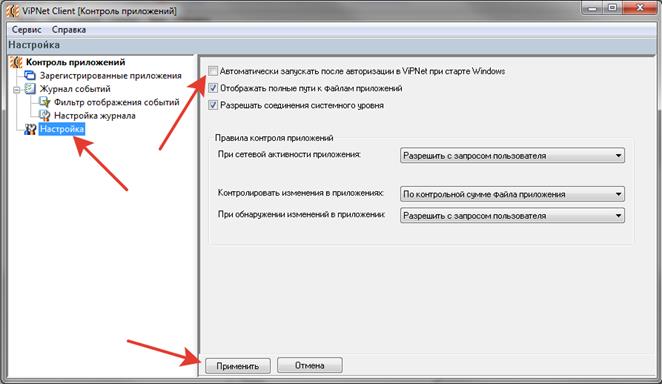
Рисунок 16 – Окно ViPNet Client [Контроль приложений]
– если откроется окно с предложением включить брэндмауэр Windows или ViPNet Firewall, в нем следует выбрать ViPNet Firewall.
Проверка доступности информационных систем
После установки ПО, инициализации справочно-ключевого дистрибутива и первоначальной настройки необходимо выполнить описанные ниже проверки.
Проверка №1
1) В основном окне ViPNet Client [Монитор], проверить соединение до шлюза ViPNet Coordinator. Для проверки соединения необходимо щелкнуть на выбранном узле правой кнопкой мыши и выбрать пункт «проверить соединение» (Рисунок 17) или нажать клавишу «F5».

Рисунок 17 — Проверка соединения со шлюзом ViPNet Coordinator
Проверка считается пройденной, если в окне проверки соединения для каждого выбранного узла отображается статус «Доступен».
Если при проверке соединения отображается статус «Недоступен», необходимо произвести диагностику и устранение неполадок (см. п. 3.1).
Проверка №2
Проверка доступности ИСПДн осуществляется в следующей последовательности:
1) Открыть браузер и перейти по адресу http://admin.gto.ru/;
2) Во всплывающем окне ввести тестовый логин и пароль (сообщается отдельно);
3) На вкладке «Приложения», перейти поочередно в каждое из доступных приложений и проверить, что загружается соответствующая форма;
4) Выйти из личного кабинета (перейдя по ссылке «выйти»);
5) Очистить журнал и временные файлы браузера.
Проверка считается пройдённой, если все системы доступны.
Если какие-либо системы недоступны необходимо произвести диагностику и устранение неполадок (см. п. 3.2).
Маркировка компьютера
С целью последующей идентификации компьютера, необходимо наклеить на него метку с именем АП ViPNet.
Имя АП можно проверить в основном окне программы, на вкладке ViPNet Client (Рисунок 6).

Рисунок 18 — Имя АП ViPNet Client
Маркировка устанавливается на видное место. У ноутбуков маркируется передняя верхняя панель. У стационарных компьютеров маркируется системный блок (лицевая часть или верхняя часть).
Почему человек чувствует себя несчастным?: Для начала определим, что такое несчастье. Несчастьем мы будем считать психологическое состояние.
Как построить свою речь (словесное оформление): При подготовке публичного выступления перед оратором возникает вопрос, как лучше словесно оформить свою.
Как распознать напряжение: Говоря о мышечном напряжении, мы в первую очередь имеем в виду мускулы, прикрепленные к костям .
Генезис конфликтологии как науки в древней Греции: Для уяснения предыстории конфликтологии существенное значение имеет обращение к античной.

Почему 1285321 студент выбрали МегаОбучалку.
Система поиска информации
Источник: megaobuchalka.ru
БЛОГ ЛИСА

Доступ к защищенным сайтам с компьютеров локальной сети через один VipNet-клиент
Posted: 16th Ноябрь 2013 by lis in VipNet, Локальные сети
Для организации доступа к сервису, который функционирует на абонентском пункте VipNet, всем пользователям локальной сети или, простыми словами, сделать так, чтобы все пользователи локальной сети могли открывать сайт, который доступен только в защищенной сети VipNet. Начинающие пользователи эту проблему решают покупкой новых абонентских мест VipNet. Но имеется и более экономичное решение, в котором нам поможет утилита из пакета 3proxy — tcppm.exe (TCP port mapper). (скачать утилиту tcppm.exe с этого сайта)
1. Скачиваем эту утилиту и размещаем её в каталог c:tcppm 2. Рядом с ней, в этом же каталоге создаём cmd-файл, например, start.cmd, в который вставляем код по аналогии со следующим:
start C:tcppmtcppm.exe -d 6201 11.0.0.82 80
Где 6201 порт, который будет ждать подключения на локальной машине. Другими словами, это тот порт, обращаясь по которому Вы будете перенаправлены на порт сервиса, который, в данном случае, имеет значение 80 (http, т.е. web-сайт). 11.0.0.82 — это ip-адрес абоненского пункта, на котором функционирует сайт.
IP-адрес абонентского пункта Вы можете посмотреть щёлкнув правой кнопкой по абонентскому пункту в программе VipNet-монитор и выбрав в меню «Определить имя…». 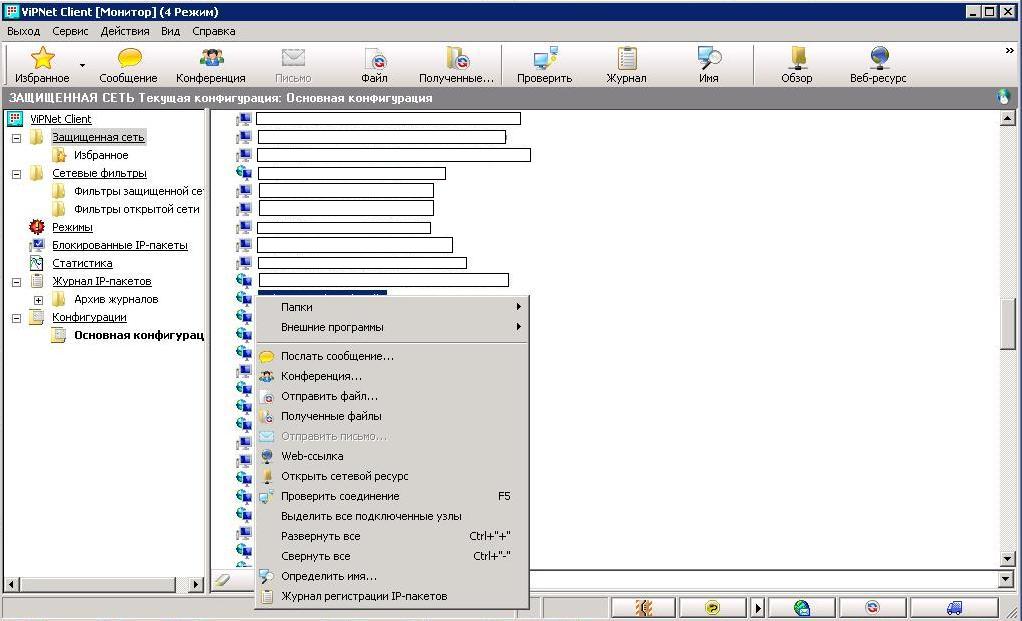
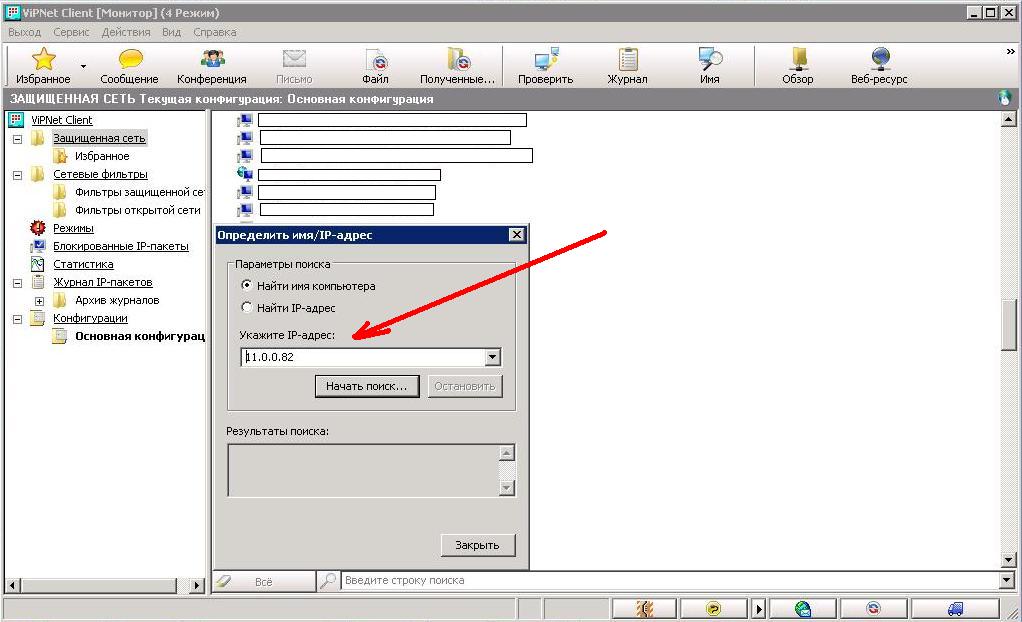 3. Запускаем start.cmd. 4. Проверяем доступ к защищенному web-сервису с другого компьютера локальной сети следующим образом: запускаем браузер и в адресной строке пишем ip-адрес машины, на котором стоит VipNet-монитор и где функционирует утилита портмаппинга, двоеточие, порт который мы указали в параметрах. (например, 192.168.1.1:6201) P.S. В случае, если вы всё настроили правильно, но сервис недоступен (например, сайт не открывается с другого компьютера локальной сети), то обратите внимание на режим, в котором работает VipNet, вполне возможно, что он блокирует подключения и решения два: либо понизить режим защиты, например с 3 до 4, либо в «фильтры открытой сети» добавить вашу локальную сеть, чтобы VipNet её не блокировал. Если сервисов и АП, к которым необходимо добавить доступ, несколько, то файл start.cmd будет выглядеть следующим образом:
3. Запускаем start.cmd. 4. Проверяем доступ к защищенному web-сервису с другого компьютера локальной сети следующим образом: запускаем браузер и в адресной строке пишем ip-адрес машины, на котором стоит VipNet-монитор и где функционирует утилита портмаппинга, двоеточие, порт который мы указали в параметрах. (например, 192.168.1.1:6201) P.S. В случае, если вы всё настроили правильно, но сервис недоступен (например, сайт не открывается с другого компьютера локальной сети), то обратите внимание на режим, в котором работает VipNet, вполне возможно, что он блокирует подключения и решения два: либо понизить режим защиты, например с 3 до 4, либо в «фильтры открытой сети» добавить вашу локальную сеть, чтобы VipNet её не блокировал. Если сервисов и АП, к которым необходимо добавить доступ, несколько, то файл start.cmd будет выглядеть следующим образом:
start C:tcppmtcppm.exe -d 6201 11.0.0.82 80 start C:tcppmtcppm.exe -d 6202 11.0.0.173 80 start C:tcppmtcppm.exe -d 6203 11.0.0.104 80 start C:tcppmtcppm.exe -d 80 11.0.0.191 80 start C:tcppmtcppm.exe -d 1433 11.0.0.109 1433
Перерыл весь интернет и не нашел данной утилиты tcppm.exe. Возможно в более ранних версия она шла отдельно. Статья понравилась именно простотой в настройке. Сам же пользуюсь sqwuid.
Если можно направьте где можно её скачать.
Источник: bloglisa.ru